Hogyan lehet önállóan megerősíteni a WiFi útválasztó jelét
ElőzőSok felhasználó érdekli, hogyan erősítheti meg önmagában a WiFi útválasztó jelét. A mai világban sok berendezésgyártó beépít WiFi modulokat a táblákba. Elterjedtté vált a tévéről való internetezés, több, hálózathoz csatlakozó hordozható számítógép, a háztartási gépek távoli vezérlése. De néha a jel minősége és a hálózat lefedettsége sok kívánnivalót hagy maga után. Ha a jel nem érkezik meg, vagy jelen van, de a hálózat megszakad, megpróbálhatja megerősíteni a router jelét.
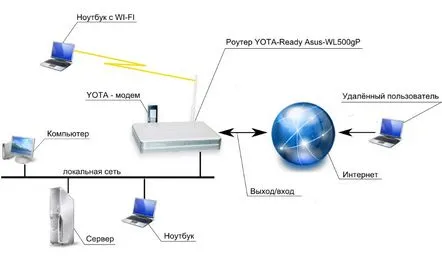
A router működési elve.
Hogyan telepítsünk routert
A router megvásárlása után a felhasználók azon töprengenek, hogyan lehet megfelelően elhelyezni a szobában, ha több eszköznek kell elkapnia a WiFi jelet. Ahhoz, hogy a jel erős és jó minőségű legyen, felelősségteljesnek kell lennie a router telepítése során.A WiFi jel erősségét számos tényező befolyásolja: a falak és a mennyezet száma és vastagsága többemeletes épület esetén) az útválasztó, a számítógépek és egyéb eszközök elhelyezkedése, egyéb elektromos eszközök jelenléte a közelben. Fontolja meg, hogyan kell helyesen telepíteni egy útválasztót úgy, hogy a jelveszteség minimális legyen, és a jel sebessége, minősége és sebessége folyamatosan örömet okoz.

Az útválasztó otthoni hálózathoz való csatlakoztatásának sémája.
Íme néhány tipp:
Programozottan javítunk
A router beállításainak megadása.
A WiFi útválasztók nagyon népszerűek a hétköznapi lakásokban, mivel gyakran egy felhasználónak többféle berendezése van, amelyek csatlakoztathatók a WiFi hálózathoz. Manapság nehéz olyan fiatal családot találni, ahol nincs WiFi router a házban. Ilyen sokféle hozzáférési pont lehetségesnegatívan befolyásolja a jel minőségét, mivel a különböző vezeték nélküli hálózatok 1 csatornát foglalhatnak el, vagy átfedhetnek benne. Ha a csatornák frekvenciái átfedik egymást, akkor a routereket "szétválasztani" és másik rádiócsatornát kell választani. Ez például megtehető az inSSIDer programmal. Telepítenie kell ezt a programot a számítógépére, meg kell találnia az összes elérhető hálózatot otthonában, és módosítania kell a csatornaszámot az útválasztó beállításaiban egy ingyenes csatornára, vagy olyan csatornára, amely a legkevésbé fedi át másokat.
Az útválasztók egyes modelljein a speciális beállításokban növelheti a jelerősséget (állítsa be a maximális értéket 100%-ra vagy a High értéket, ami angolul "erős"). És ne felejtse el menteni a beállításokat!
Az útválasztók drágább modelljei (például kétsávos) pedig 2,24 GHz-en és 5 GHz-en működnek. Ezt a tartományt a 2,4 GHz-es tartományban lévő különféle berendezések és útválasztók nem blokkolják, és kevésbé hajlamos a külső interferenciára. Kérjük, vegye figyelembe, hogy minden eszközének, amelyre Wi-Fi jelet szeretne továbbítani, támogatnia kell ezt a tartományt.
Windows 7 és Windows 8 felhasználók számára nem javasolt az „Energiatakarékos mód” beállítása a konnektorról történő áramellátás során, hanem váltsa „Kiegyensúlyozott” vagy „Nagy teljesítmény” értékre. Előfordulhat, hogy a Wi-Fi modulnak egyszerűen nincs áramellátása.
Javítjuk a hardvert
Az útválasztó antennája mindenirányú, vagyis a jel mind a 4 irányba megy, de ha pontosan eldöntötte a router helyét és a Wi-Fi-t fogadó eszközöket, és ezek az eszközök kb. Ugyanazon a helyen érdemes az antennát egyirányúvá tenni a jel minőségének javítása érdekében Az irányított Wi-Fi antenna főként 1 irányba osztja el a jelet, ezekkel a korlátozásokkal nagy hatékonyságot érhet el, és nem hiába osztja el az internetet.
A legegyszerűbb megoldás: vegyél egy antennaerősítőtvásároljon egy további antennát a boltban, vagy cserélje ki egy erősebbre.
Router eszköz.
Ez növeli a hálózat lefedettségi területét, jelentősen növeli a kommunikáció minőségét és stabilitását. Az átjátszó antenna nehezen elérhető helyiségben helyezhető el instabil vételi körülmények között (ismétlési antenna, az angol "repeat" - "repetition" szóból). Ez az eszköz Wi-Fi hálózatot fogadó kliensként csatlakozik és elosztja azt, kiterjesztve a lefedettséget.
Tipp: vásároljon antennaerősítőt webáruházakban vagy nagy, számítógépekre és a hozzájuk tartozó kiegészítőkre szakosodott üzletekben, így sokkal olcsóbb lesz.
Ha nem keres egyszerű utakat, javasoljuk, hogy kézzel erősítse meg az útválasztó jelét.
Antenna routerhez fémdobozból
Szükségünk van:
A hálózat állapotának ellenőrzése az útválasztó bekapcsolása után.
- fémdoboz egy ital alól (például Coca-Cola alól);
- olló vagy kés;
- álló router.
Munka algoritmus:
Az antenna gyártása egyszerű, nem igényel sok időt és magas költségeket. Ez azonban nem tűnik túl esztétikusnak és nem vonzó, de akkor van értelme használni, ha a router nem látható (például egy szekrényen).
Lemezantenna
Szükségünk van:
- az útválasztó antennáinak száma alapján hajt meg;
- álló router.
A módszer megvalósításához csak a lemezeket kell az útválasztó antennáira helyeznifényes oldalával felfelé. Ez egy másik könnyen megvalósítható és nem túl drága módszer. Ennek az erősítőnek a teljesítménye azonban meglehetősen gyenge.
WiFi jelerősítő kannából
Csináld magad Wi-Fi jelerősítés.
Szükségünk van:
- konzervdoboz;
- kés/olló/konzervkés;
- 3G router;
- hosszabbító kábel USB bemenettel-kimenettel.
Művelet algoritmus:
Egy ilyen eszköz észrevehetőbb hatást ad, a jel és a sebesség valóban javul. De ez a módszer pontosságot és egy kis szabadidőt igényel.
Ezek a módszerek segítenek otthon antennát készíteni egy útválasztóhoz, és javítják a WiFi jelet.
KövetkezőOlvassa el tovabba:
- Hogyan lehet megtudni a WiFi jelszavát számítógépen és laptopon
- Hogyan erősíthetjük meg a WiFi router jelét
- Hogyan erősítheti meg megbízható módon a Wi-Fi útválasztó jelét
- Hogyan lehet önállóan növelni a hemoglobint
- Hogyan lehet megtudni a szomszéd WiFi routerének jelszavát